Los perfiles ofrecen una composición de las configuraciones creadas en segmentos y servicios de red. También incorporan la configuración de las reglas de firewall y la directiva empresarial.
Complete las siguientes tareas para configurar un nuevo perfil:
- Crear un perfil
- Configurar un dispositivo
- Configurar VPN de nube para perfiles
- Configurar la directiva empresarial para perfiles
- Configurar el firewall para los perfiles
Puede revisar el perfil que acaba de configurar en la página Descripción general del perfil (Profile Overview). Para acceder a la página, vaya a Configurar (Configure) > Perfiles (Profiles) y, a continuación, seleccione el perfil necesario. Al realizar esta acción, aparece la página Descripción general del perfil (Profile Overview). En esta página, puede revisar todas las configuraciones, como el nombre y la descripción del perfil, las credenciales locales para acceder al perfil, los modelos de Edge que están habilitados para el perfil, los servicios de red configurados para el perfil y los segmentos asignados al perfil.
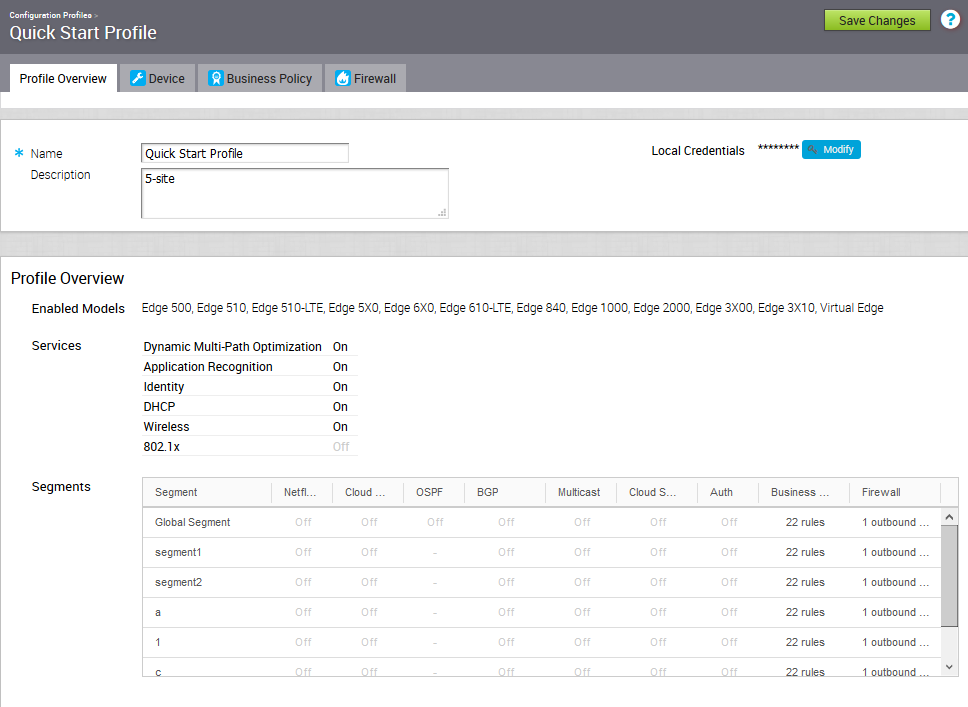
Crear un perfil
Después de una nueva instalación, SD-WAN Orchestrator tiene perfiles predefinidos basados en segmentos.
Para crear un nuevo perfil:
- Vaya a Configurar (Configure) > Perfiles (Profiles) y haga clic en Nuevo perfil (New Profile).
- En el cuadro de diálogo Nuevo perfil (New Profile), introduzca un nombre y una descripción para el perfil en los cuadros de texto correspondientes.
- Haga clic en Crear (Create).
El perfil recién agregado aparece en la lista de perfiles de la página Perfiles de configuración (Configuration Profiles).
Modificar un perfil
Los administradores empresariales pueden asignar manualmente un perfil a una instancia de Edge.
Un escenario en el que esto es necesario es para los perfiles de almacenamiento provisional de Edge. En este caso, la instancia de Edge se activa con el perfil de almacenamiento provisional de forma predeterminada debido al aprovisionamiento automático. Los administradores de organización deben asignar manualmente un perfil de producción final a la instancia de Edge. Para obtener instrucciones sobre cómo asignar perfiles manualmente, consulte Aprovisionar una nueva instancia de Edge.
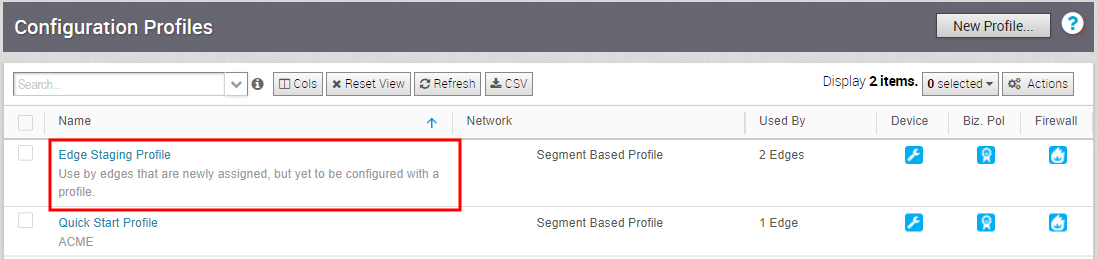
Configurar credenciales locales
Utilice las credenciales locales para obtener acceso al perfil a través de SD-WAN Orchestrator.
Después de una nueva instalación de SD-WAN Orchestrator, se asigna a los perfiles una credencial local con un nombre de usuario predeterminado como "admin" y una contraseña generada de forma aleatoria. Puede cambiar las credenciales locales en su primer inicio de sesión a SD-WAN Orchestrator.
Para cambiar las credenciales locales en el nivel de perfil:
- En SD-WAN Orchestrator, vaya a Configurar (Configure) > Perfiles (Profiles).
- Haga clic en el perfil para el que desea cambiar las credenciales locales.
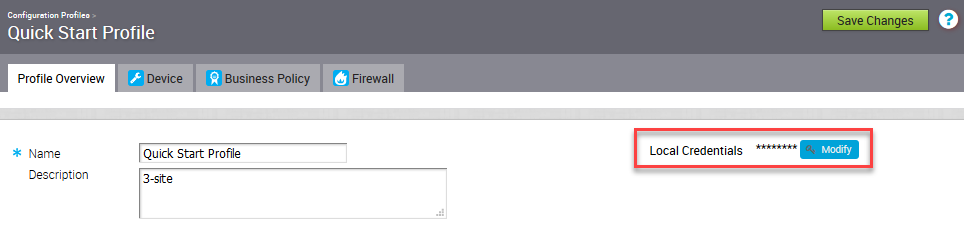
- En la pestaña Descripción general del perfil (Profile Overview), haga clic en Modificar (Modify). Aparecerá la ventana emergente Credenciales de configuración local (Local Configuration Credentials).
- En el campo Usuario (User), introduzca el nombre de usuario requerido.
- Seleccione la casilla de verificación Cambiar contraseña (Change Password) y, a continuación, introduzca la nueva contraseña de su elección. Haga clic en el icono del ojo para ver la contraseña.
Nota: A partir de la versión 4.5, ya no se admite el uso del carácter especial "<" en la contraseña. En los casos en los que los usuarios ya hayan utilizado "<" en sus contraseñas en versiones anteriores, deben eliminar el carácter para guardar los cambios en la página.
- Haga clic en Enviar (Submit).
Las credenciales actualizadas se aplican al perfil y a todas las instancias de Edge asociadas. Si agrega una nueva instancia de Edge a un perfil sin cambiar las credenciales locales predeterminadas para el perfil, las credenciales locales para la instancia de Edge serán diferentes de las del perfil. Debe cambiar las credenciales locales en el nivel de Edge. Para obtener más información, consulte Propiedades de Edge (Edge Properties).